Paso 3: Configura el webhook en el Panel Conekta
Consultar la referencia sobre Webhooks
Aquí veremos un campo de texto, debemos ingresar las siguientes URL, que debe de seguir la siguiente estructura:
https://tusitio.com/?wc-api=wc_conekta
https://tusitio.com/?wc-api=wc_conekta_cash
https://tusitio.com/?wc-api=wc_conekta_bank_transfer
https://tusitio.com/?wc-api=wc_conekta_bnpl
https://tusitio.com/?wc-api=wc_conekta_pay_by_bank
Debes modificar tusitio.com y colocar aquí el nombre de tu sitio de e-commerce. Para conocerlo, ingresa a la configuración general de Woocommerce > General.
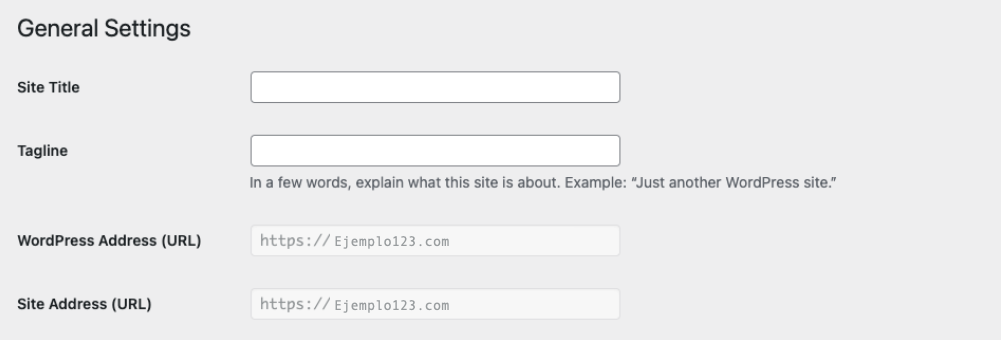
La estructura aplicada con los datos se la imagen sería https://ejemplo123/?wc-api=wc_conekta
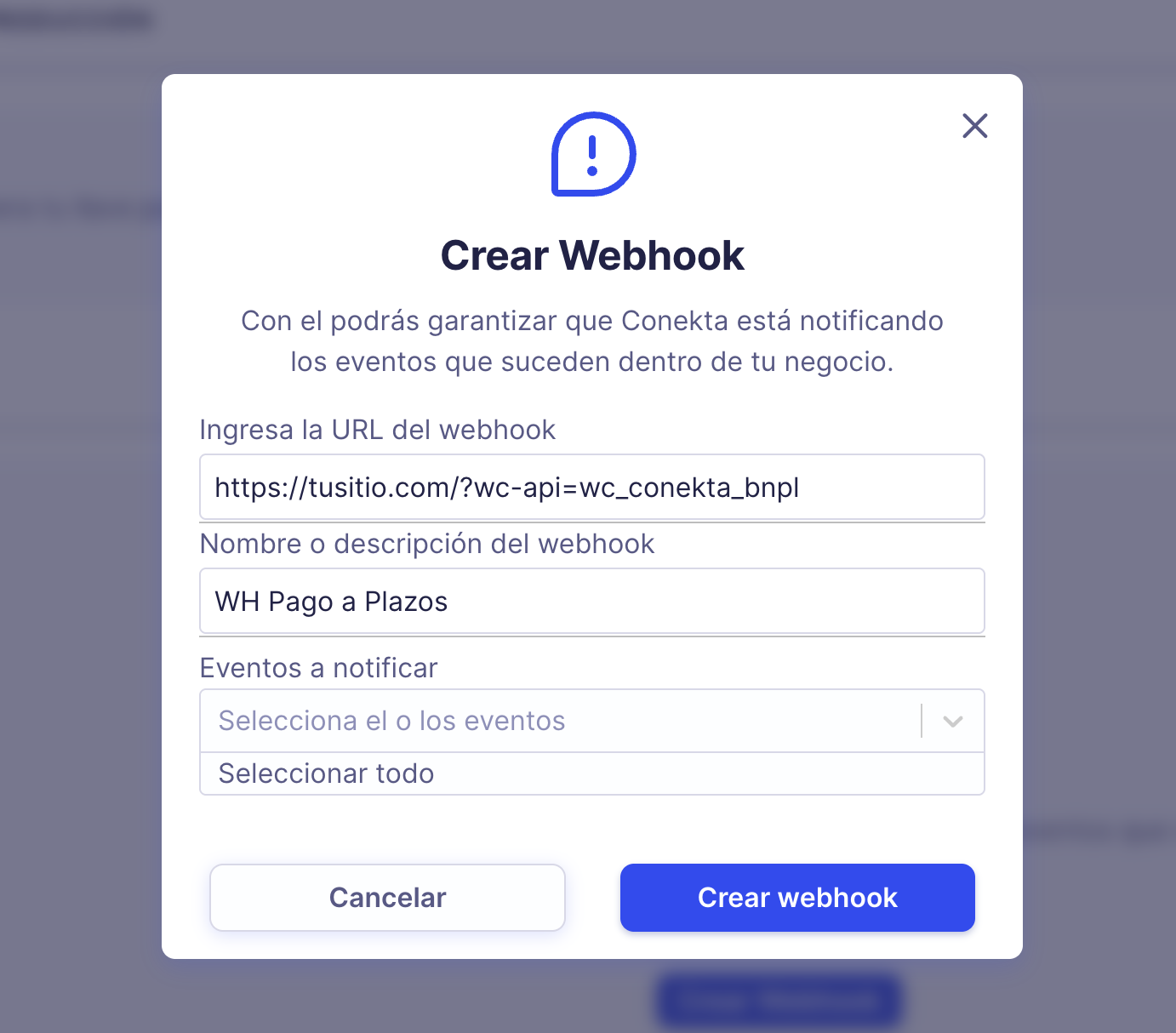
RECOMENDACIONES:
- No olvides evitar duplicar elHTTPS, porque no va a funcionar:
https:// https://tusitio.com/?wc-api=wc_conekta
- Siempre debes usar sitios seguros con HTTPS. Al dar clic en el botón, nuestro webhook deberá de quedar "Activo" como se muestra en la imagen siguiente:
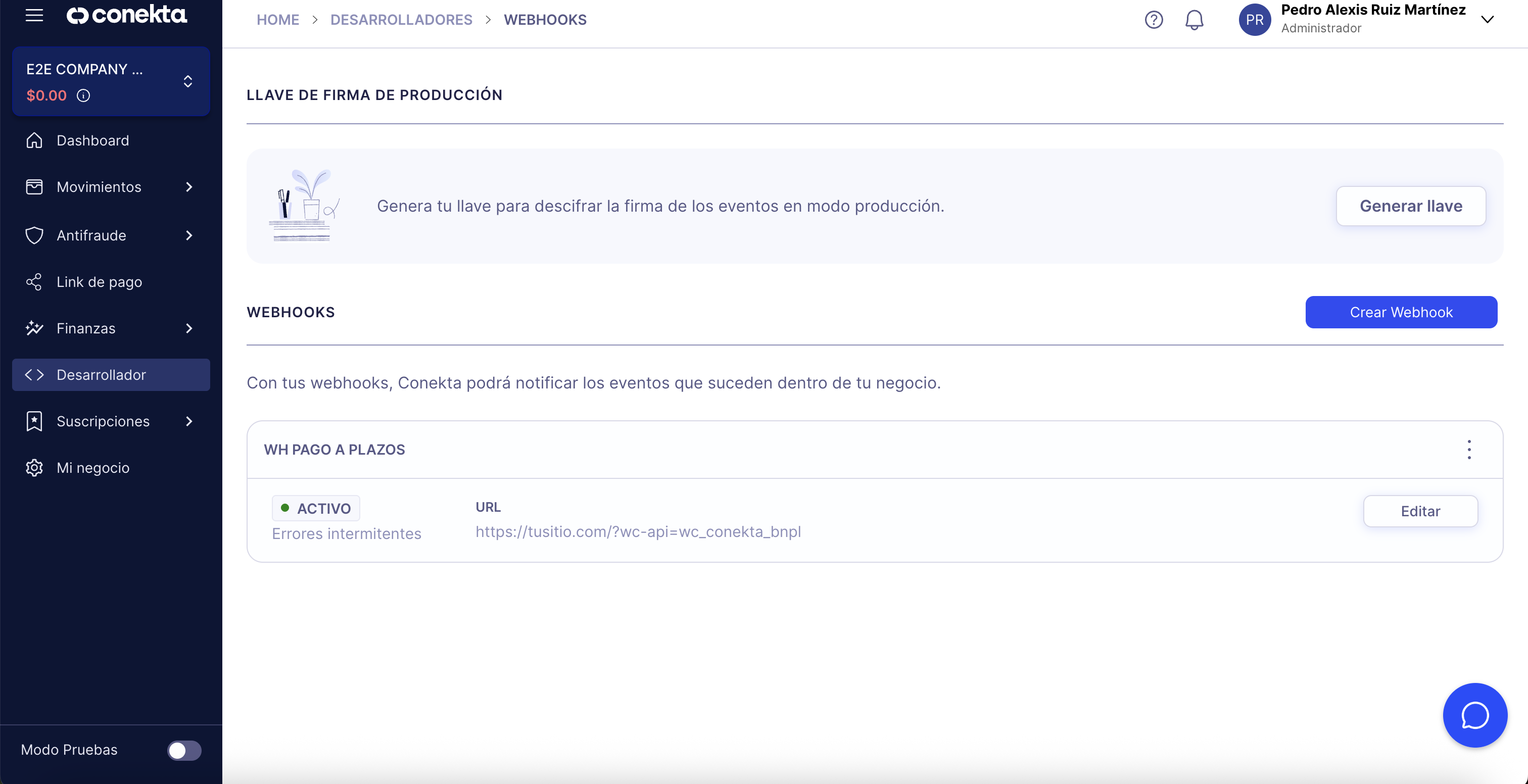
Excelente, ahora puedes comenzar a recibir pagos utilizando Conekta de forma segura y rápida.
Updated 2 months ago
